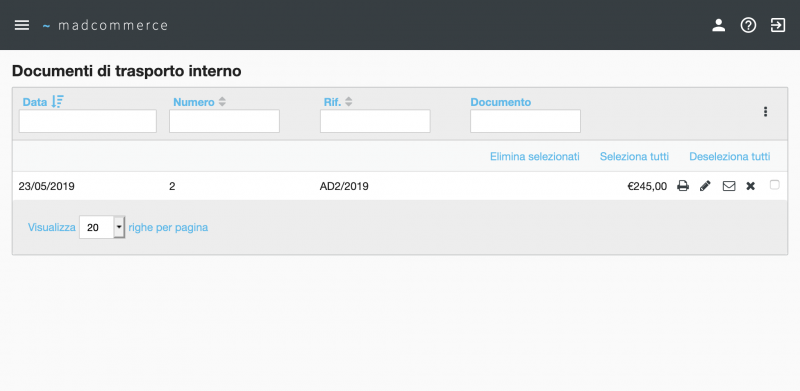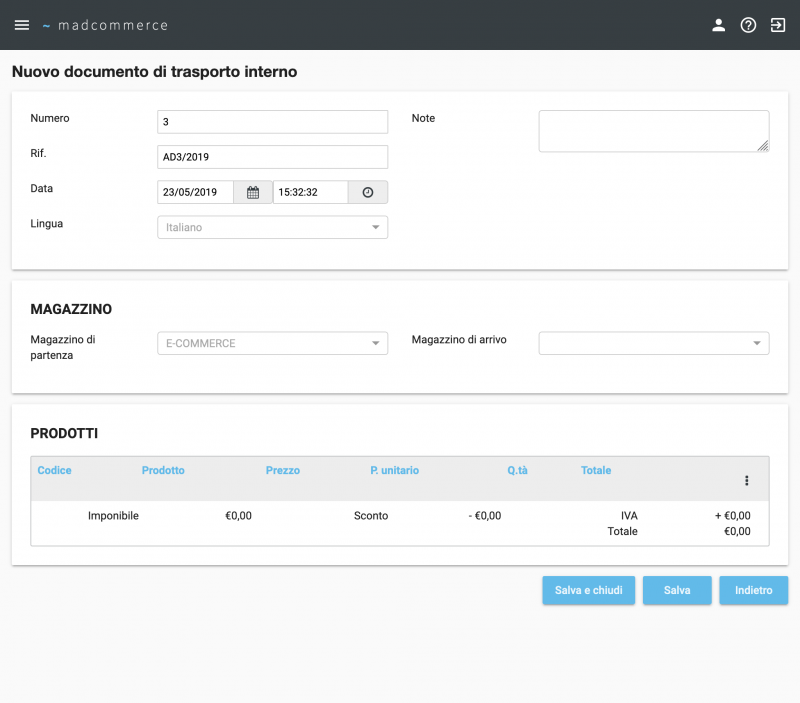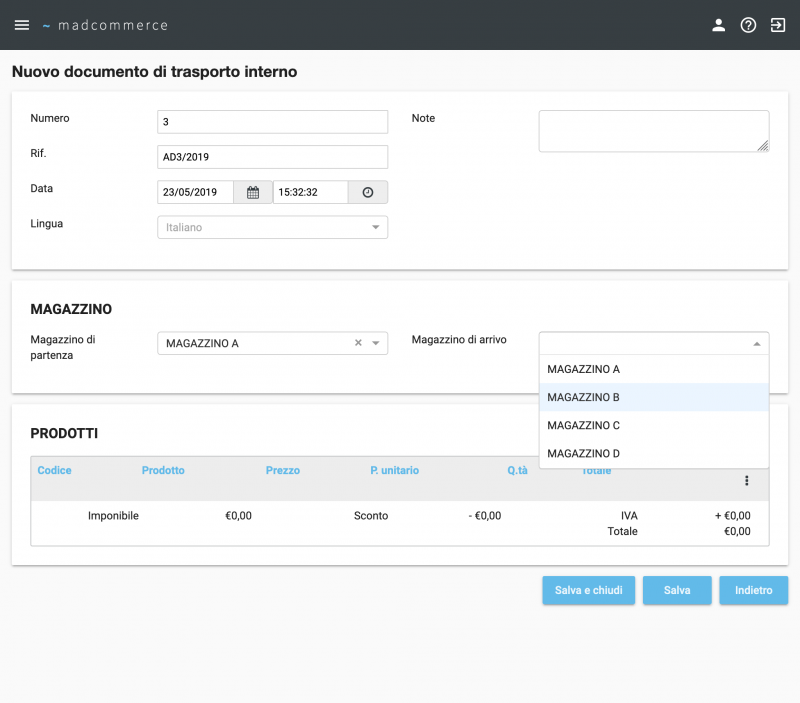Differenze tra le versioni di "DDT Trasferimento Interno"
(Creata pagina con "Per accedere al gestionale DDT Trasferimento interno prodotti cliccare da menù ''Gestionale'' > ''Magazzino'' > ''DDT trasferimento interno'', dove verrà visualizzato l'elen...") |
|||
| (Una versione intermedia di uno stesso utente non è mostrata) | |||
| Riga 1: | Riga 1: | ||
| + | __FORCETOC__ | ||
| + | <seo title="DDT Trasferimento Interno" metak="madcommerce,gestionale,magazzino,ddt trasferimento interno" metad="Pagina relativa alla documentazione del software Madcommerce. Sezione Gestionale/Magazzino/DDT Trasferimento Interno." /> | ||
Per accedere al gestionale DDT Trasferimento interno prodotti cliccare da menù ''Gestionale'' > ''Magazzino'' > ''DDT trasferimento interno'', dove verrà visualizzato l'elenco di tutti i DDT relativi al trasferimento interno di prodotti.<br/> | Per accedere al gestionale DDT Trasferimento interno prodotti cliccare da menù ''Gestionale'' > ''Magazzino'' > ''DDT trasferimento interno'', dove verrà visualizzato l'elenco di tutti i DDT relativi al trasferimento interno di prodotti.<br/> | ||
Versione attuale delle 10:27, 8 gen 2020
Per accedere al gestionale DDT Trasferimento interno prodotti cliccare da menù Gestionale > Magazzino > DDT trasferimento interno, dove verrà visualizzato l'elenco di tutti i DDT relativi al trasferimento interno di prodotti.
Indice
Ricerca per filtri
La ricerca può essere effettuata per: Data, Numero, Riferimento, Fornitore. Compilare il/i campo/i dei filtri da applicare alla ricerca e poi premere Invio.
Cliccando sulla freccetta a lato di ogni filtro è possibile ordinare gli elementi della colonna per ordine alfabetico crescente o decrescente.
Per ogni DDT traferimento interno di prodotti è possibile effettuare un set di operazioni differenti le quali verranno analizzate in seguito.
È possibile eliminare più DDT traferimento interno di prodotti non registrati contemporaneamente spuntando i checkbox presenti sulle righe relative e cliccando successivamente il link Elimina selezionati nella barra in alto a destra, oppure si possono selezionare/deselezionare tutti i DDT traferimento interno di prodotti eliminabili della pagina corrente tramite i link Seleziona tutti/Deseleziona tutti.
Inserimento DDT traferimento interno prodotti
Per inserire un nuovo DDT traferimento interno di prodotti, cliccare sul pulsante Nuovo in alto a destra.
Una volta raggiunta la pagina di inserimento dati, compilare i campi e salvare con gli appositi pulsanti Salva e Salva e Chiudi in basso a destra.
Se viene cliccato il pulsante Indietro prima del salvataggio dei dati essi andranno persi e si tornerà alla lista dei DDT.
Importanti sono i campi relativi alla selezione del magazzino di partenza e di arrivo. Il primo permette di specificare da quale magazzino vengono prelevati i prodotti, il secondo in quale magazzino verranno depositati.
Il funzionamento del modulo di inserimento dei prodotti è analogo a quello esposto per gli ordini cliente.
Operazioni DDT traferimento interno prodotti
Di seguiti un elenco delle operazioni disponibili:
Il loro funzionamento è analogo a quello esposto per le fatture cliente